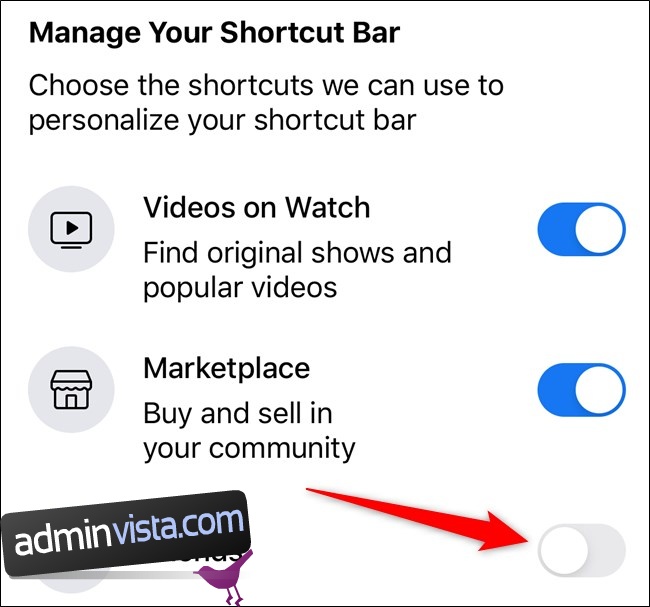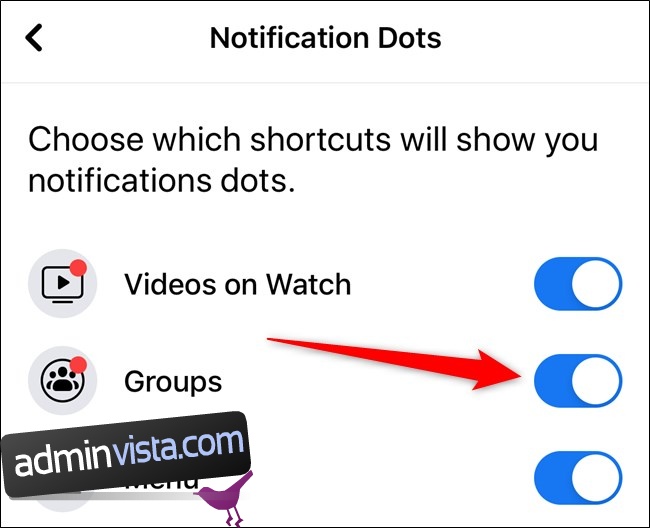Facebook-appen på iPhone, iPad och Android börjar bli lite rörig. Lyckligtvis kan du ta bort meddelandeprickar och flikikoner (Vänförfrågningar, Titta och Marketplace) från genvägsfältet. Här är hur.
Vi kommer att demonstrera instruktionerna nedan med skärmdumpar av Facebooks app på en iPhone. Processen är identisk på iPad, men genvägsfältet finns överst i appen på Android.
Innehållsförteckning
Ta bort flikar genom att trycka länge
Det enklaste sättet att ta bort en flik från genvägsfältet är genom att trycka länge på en av ikonerna. Börja med att öppna Facebook-appen på din telefon eller surfplatta. Apples inbyggda Spotlight Search är det enklaste sättet att hitta appen på iPhone eller iPad. Svep öppna applådan på din Android-enhet för att hitta Facebook-appen.
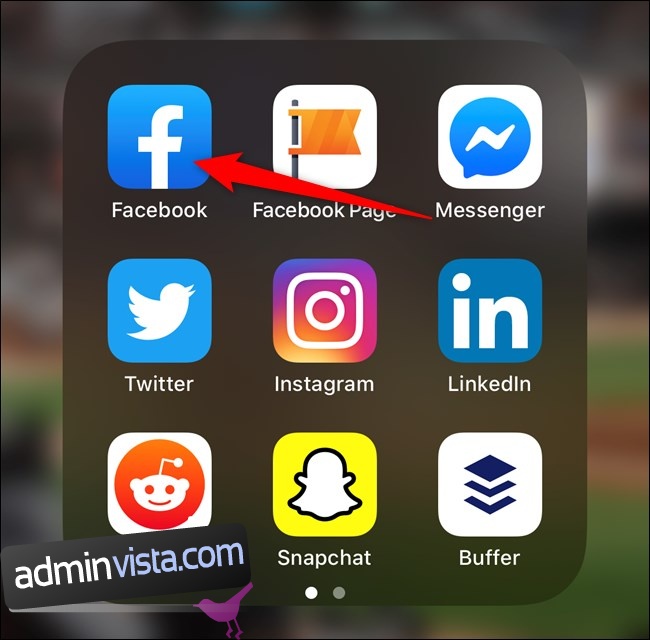
Bestäm sedan vilka ikoner du vill ta bort från din genvägsfält. iPhone- och iPad-ägare kommer att se fältet längst ner i gränssnittet, medan Android-användare kommer att se det överst. Från vänster till höger kan du välja vänförfrågningar, titta på och marknadsplats.
När du har bestämt dig för vilken flik du ska ta bort, tryck länge på ikonen. En popup-meny visas.
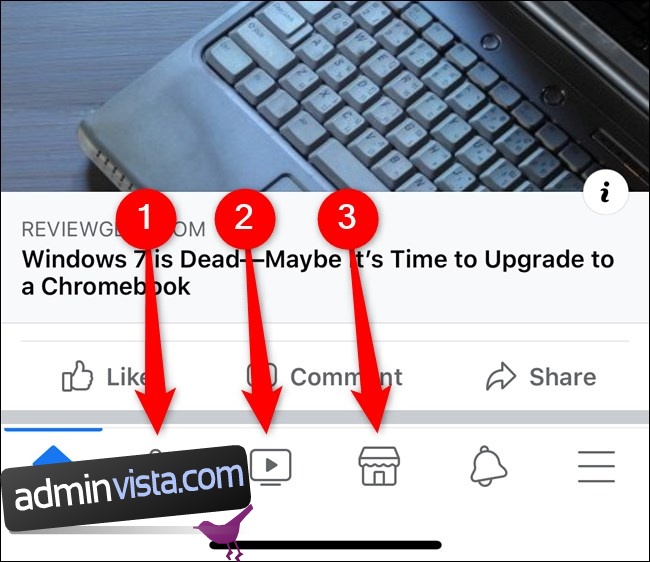
Välj alternativet ”Ta bort från genvägsfältet”.
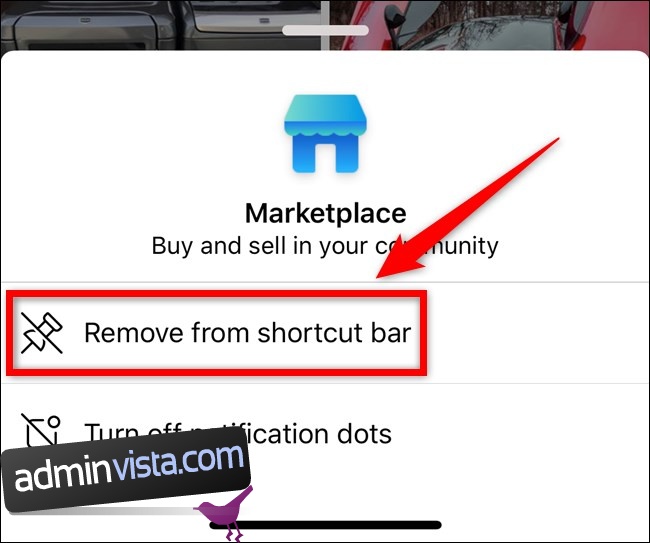
En meddelandedialog kommer att visas i mitten av skärmen. Du måste bekräfta åtgärden genom att trycka på knappen ”Ta bort”.
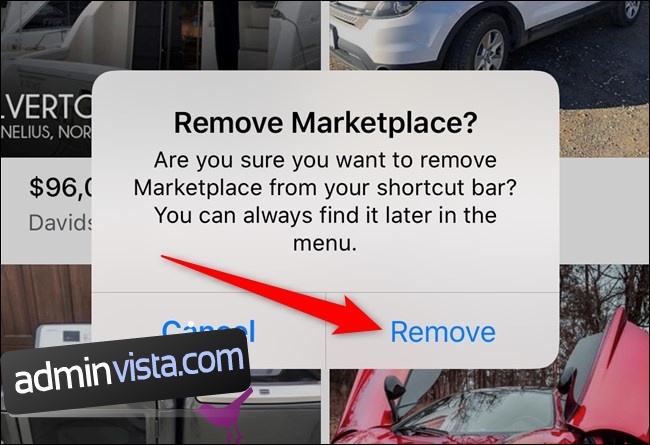
En sista dialogruta kommer att visas längst ner på din skärm som informerar dig om ändringen. Du kan välja knappen ”Inställningar” om du snabbt vill återställa borttagningen av ikonen.
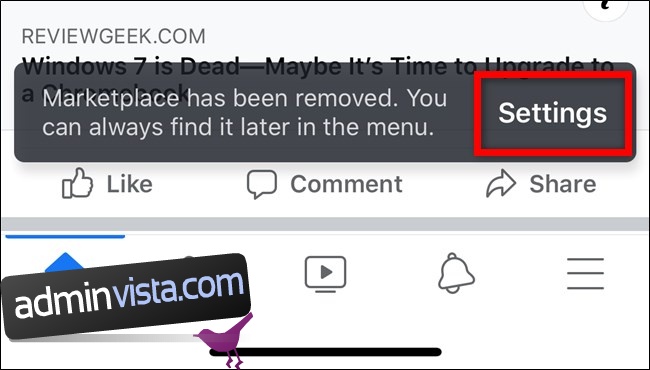
Du kan ångra denna ändring senare genom att följa instruktionerna i nästa avsnitt.
Ta bort eller lägg till flikar från menyn Inställningar
Det andra sättet att ta bort (eller lägga till) flikar från genvägsfältet är genom appens inställningsmeny. Som tidigare, börja med att öppna Facebook-appen på din iPhone, iPad eller Android-enhet.
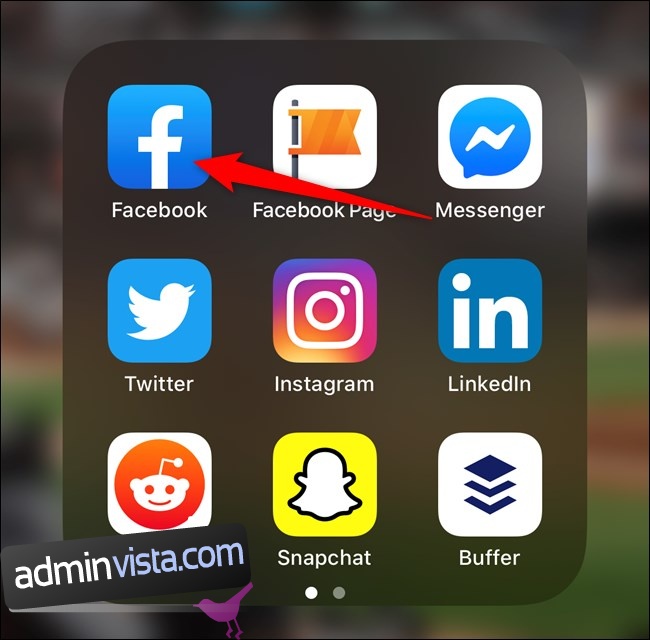
Därifrån trycker du på hamburgermenyikonen i det nedre högra hörnet (iPhone och iPad) eller i det övre högra hörnet (Android). Välj sedan den nedåtvända pilen som motsvarar ”Inställningar och sekretess.”
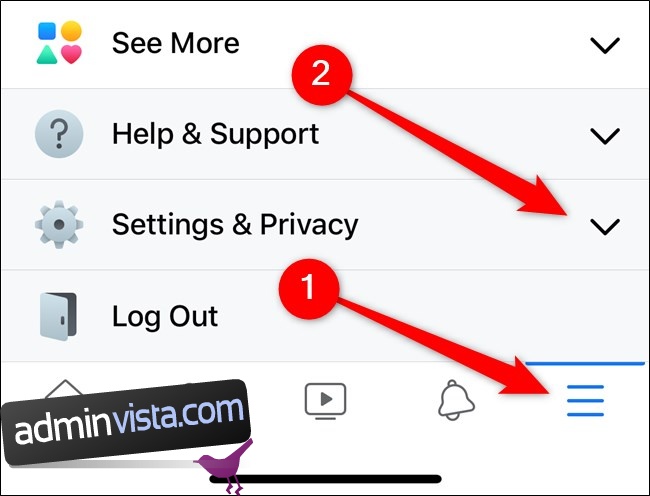
Tryck på alternativet ”Inställningar” som visas i utdragsmenyn.
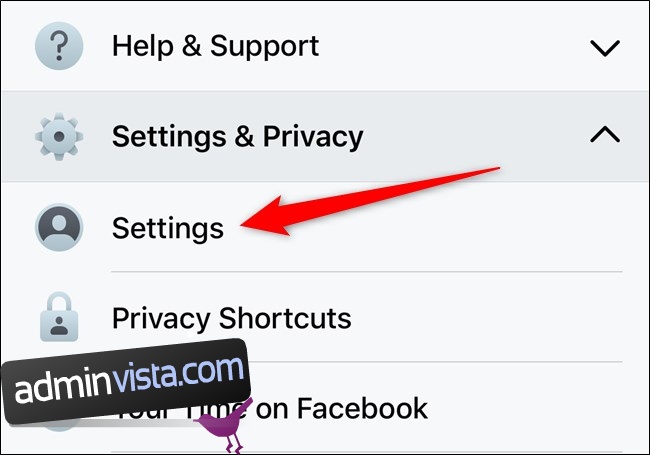
Rulla ned och tryck på knappen ”Genvägsfält” i avsnittet ”Genvägar”. Använd sökalternativet högst upp i menyn om du inte hittar det.
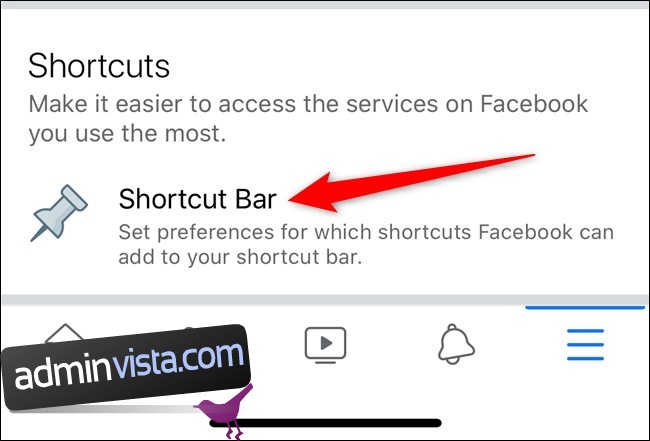
Växla något av flikalternativen för att ta bort dem från genvägsfältet.
Om du någonsin vill lägga till någon av flikarna igen, följ dessa steg och aktivera objektet igen.
Inaktivera eller aktivera meddelandepunkter från genvägsfältet
Om du är okej med antalet flikar som visas på genvägsfältet men inte gillar att aviseringsprickar visas på varje ikon, kan du inaktivera dem.
Börja med att öppna Facebook-appen på din iPhone, iPad eller Android.
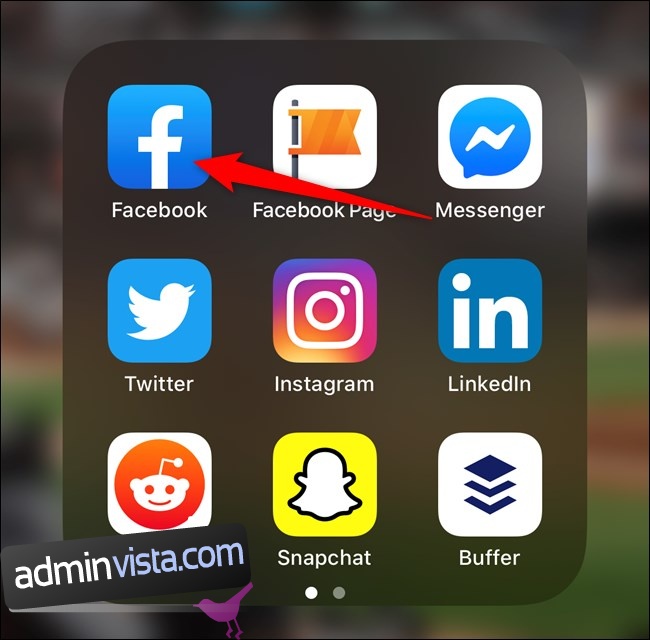
Välj sedan vilken flik du vill ta bort aviseringsprickar från. Från vänster till höger kan du välja mellan vänförfrågningar, bevakning och marknadsplats.
När du har fattat ett beslut, tryck länge på ikonen tills en popup-meny visas.
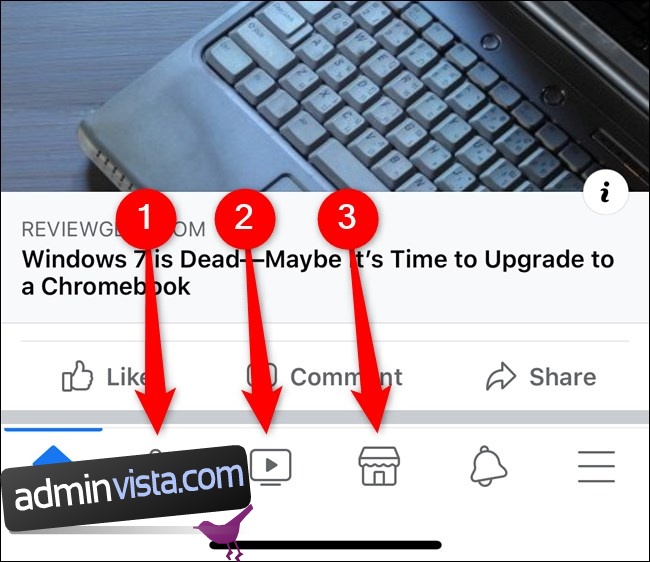
Tryck på knappen ”Stäng av meddelandeprickar”.
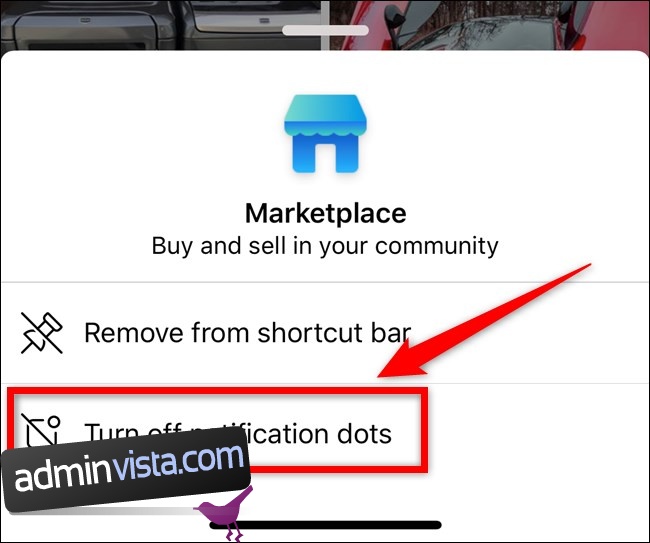
Till skillnad från när du inaktiverar en av flikarna, kommer aviseringspunkter att stängas av omedelbart utan ett bekräftelsefönster. Du bör se en liten textdialogruta på skärmen som talar om för dig att din ändring har gjorts framgångsrikt.
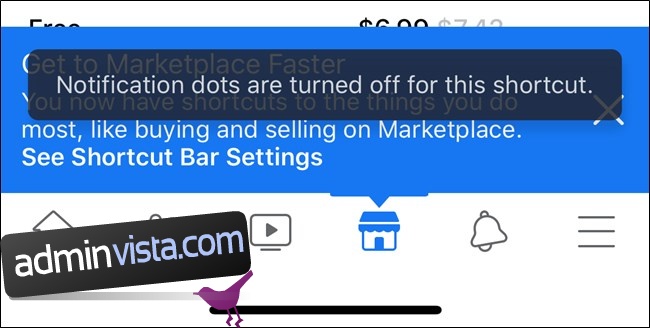
Om du någonsin vill återaktivera aviseringsprickar, håll ned flikikonen igen och välj sedan ”Slå på meddelandeprickar.”
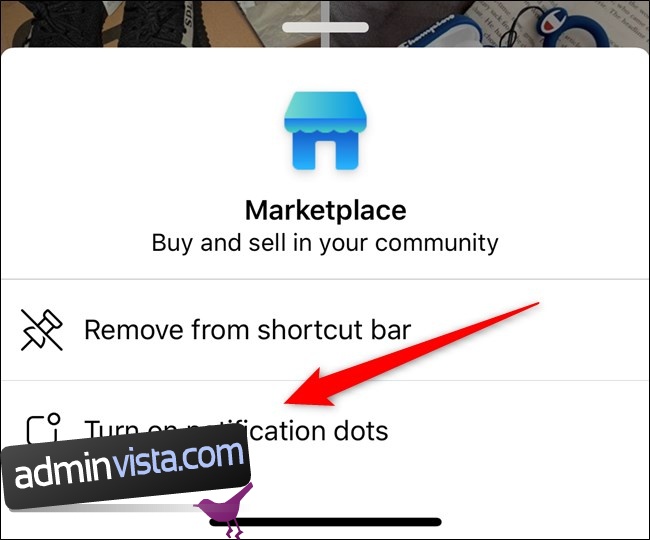
Ta bort eller lägg till aviseringsprickar från menyn Inställningar
Det andra sättet att ta bort (eller lägga till) aviseringsprickar från genvägsfältet är från appens inställningsmeny. Som tidigare, börja med att öppna Facebook-appen på din iPhone, iPad eller Android-enhet.
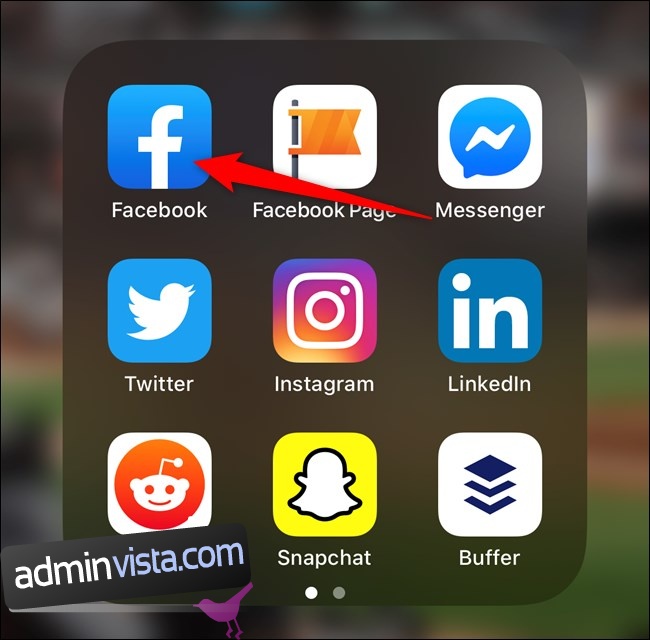
Därifrån trycker du på hamburgermenyikonen i det nedre högra hörnet (iPhone och iPad) eller i det övre högra hörnet (Android). Välj sedan den nedåtvända pilen som motsvarar ”Inställningar och sekretess.”
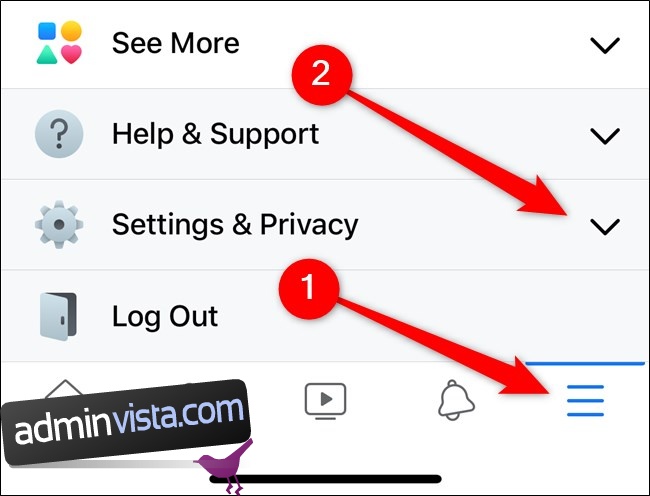
Tryck på alternativet ”Inställningar” som visas i utdragsmenyn.
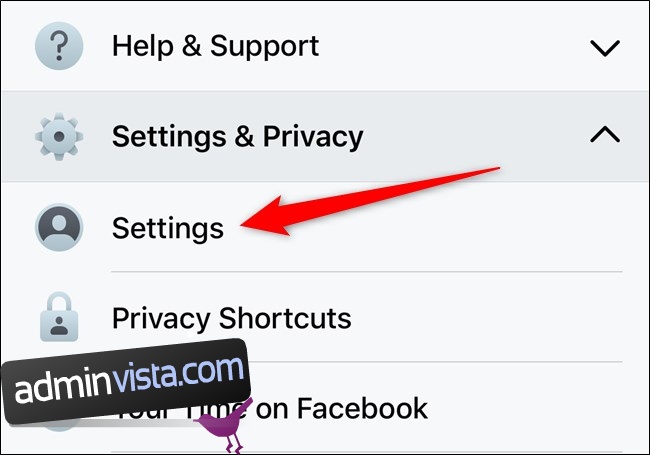
Rulla ned och tryck på knappen ”Meddelandeprickar” i avsnittet ”Meddelanden”. Använd sökalternativet högst upp i menyn om du inte hittar det.
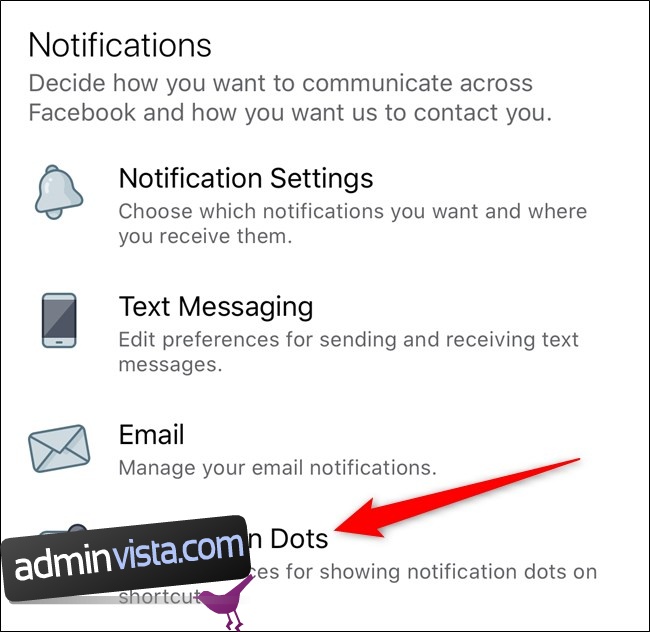
Växla något av de flikspecifika meddelandeprickalternativen för att ta bort dem.
Om du någonsin vill lägga till aviseringspunkter på någon av flikarna igen, följ dessa steg och aktivera objektet igen.